在日常工作和生活中,我们经常需要在不同的电脑之间传输文件。如果能够轻松共享电脑文件夹,将极大地提高我们的工作效率。本文将介绍如何通过网络连接,实现电脑间的便捷文件传输。
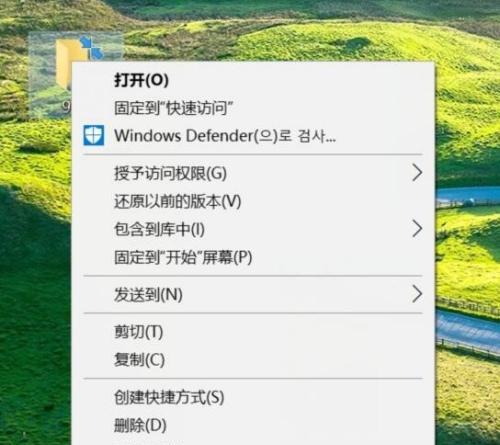
一、设置网络共享:打开“控制面板”,进入“网络和共享中心”,点击“更改高级共享设置”,确保“启用文件和打印机共享”选项已选中。
二、创建共享文件夹:在要共享的文件夹上点击右键,选择“属性”,进入“共享”标签页,点击“高级共享”,勾选“共享此文件夹”,并设置共享名称。

三、设置权限:点击“权限”按钮,选择需要共享的用户,并设置其对共享文件夹的访问权限。
四、连接另一台电脑:在另一台电脑上,打开资源管理器,点击左侧的“网络”,找到要访问的电脑,并双击打开。
五、输入用户名和密码:若需要密码才能访问该电脑,会弹出输入框要求输入用户名和密码。
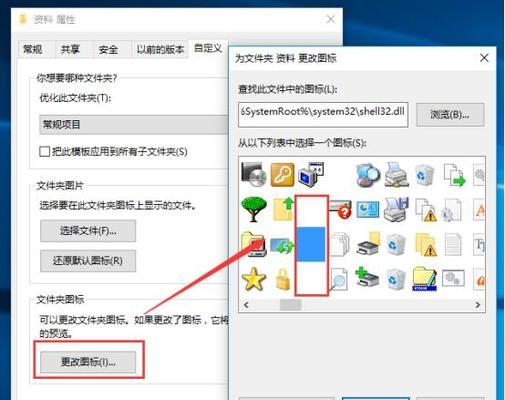
六、访问共享文件夹:成功连接后,可以在资源管理器中看到共享的文件夹,双击即可访问其中的文件。
七、复制和粘贴文件:在访问共享文件夹后,可以通过复制和粘贴操作,在两台电脑之间传输文件。
八、更改共享设置:在已共享的文件夹上点击右键,选择“属性”,进入“共享”标签页,点击“高级共享”,可以重新设置共享名称和权限。
九、断开连接:在资源管理器中点击连接的电脑,在工具栏中点击“断开网络驱动器的连接”,即可断开与该电脑的连接。
十、安全性注意事项:确保设置强密码,并且只将共享权限授予可信任的用户,以保护文件的安全。
十一、使用家庭组:在Windows系统中,可以创建家庭组来共享文件夹,实现多台电脑之间的便捷文件传输。
十二、使用第三方软件:除了系统自带的功能外,还可以选择一些第三方软件,如“局域网传输助手”,来实现电脑文件夹的共享。
十三、利用云存储服务:如果对安全性要求较高或者需要跨网络传输文件,可以考虑使用云存储服务,如百度云、腾讯微云等。
十四、备份共享文件夹:在共享文件夹中的重要文件,建议及时备份到其他位置,以免意外导致文件丢失。
十五、结语:通过网络连接,我们可以轻松共享电脑文件夹,实现便捷的文件传输。合理设置共享权限和注意安全问题,能够更好地保护文件的安全性。无论是在工作还是生活中,共享文件夹都将为我们带来极大的便利。



